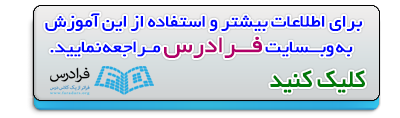آموزش نرم افزار Microsoft PowerPoint 2016

تا کنون نرم افزارهای زیادی به منظور مدیریت ارائه ایجاد شده اند مانند Adobe Presenter و … اما در این میان، نرم افزار PowerPoint توانسته تا مخاطبین بسیاری را به خود جلب کنید. دلیل آن هم بسیار ساده است. شما در نرم افزار PowerPoint می توانید به سادگی اطلاعات را قرار دهید و با استفاده از امکانات موجود، بر روی اطلاعات و اسلایدها جلوه های انیمیشنی قرار دهید و سپس خروجی مورد نظر را برای ارائه تهیه کنید.

ارائه اطلاعات، روشی برای انتقال اطلاعات
یکی از روش های انتقال اطلاعات به سایر افراد، ارائه این اطلاعات با استفاده از ابزارهای موجود است که در این روش، شما اطلاعات و دانسته های خود را با شکلی مناسب و استفاده از ابزار موجود، به سایر کاربران انتقال می دهید.
شاید برای شما سؤال مطرح شود که چرا می بایست اطلاعات به سایر افراد منتقل شود؟
در پاسخ می توان گفت که در این روش، شما دانسته های خود را در مورد موضوعی خاص با سایر افراد به اشتراک می گذارید و این افراد در موردان موضوع خاص، اطلاعاتی را کسب می کنند و می توانند در موردان موضوع، نتیجه گیری کنند. به طور مثال، شما برای یک طرح تجاری خاص، می بایست آن طرح را بررسی کرده و نتیجه بررسی را به منظور جمع بندی سایر افراد و مدیران، با آن ها در میان بگذارید و یا اگر بخواهیم حالت دیگری برای نیاز به ارائه اطلاعات را بیان کنیم، می توانیم دروس دانشگاهی را مثال بزنیم. هنگامی که استاد، موضوعی را به دانشجو محول می کند، دانشجو موظف است که در مورد موضوع تحقیق کرده و نتیجه تحقیق را به استاد و سایر دانشجویان ارائه کند.
نرم افزارهای ارائه، تحولی در شیوه ارائه
برای ارائه اطلاعات، ابتدا از روش های مرسوم قدیمی استفاده می شد اما با پیشرفت علم کامپیوتر و فراگیر شدن استفاده از کامپیوتر نرم افزارهایی به منظور ارائه مطالب در کنفرانس ها و جلسات و سایر مجالس و محافل ارائه شد.
شاید سؤال مطرح شود که استفاده از این نرم افزار، چه مزیتی دارد؟
در پاسخ می توان گفت که با استفاده از این نرم افزارها، شما می توانید اطلاعات را با چیدمان و ساختار بهتری به کاربر ارائه دهید. همچنین از امکاناتی که در این نرم افزارها قرار گرفته است، به منظور ارائه بهتر اطلاعات استفاده کنید به طور مثال می توانید در قسمت های مورد نیاز، نمودار درج کنید و یا فایل های ویدیویی و صوتی.
از جمله نرم افزارهای ارائه شده که تاکنون توانسته مخاطبین بسیاری را به خود جلب کند، می توان به نرم افزار PowerPoint اشاره کرد.
PowerPoint، ابزاری مفید به منظور ارائه اطلاعات
تا کنون نرم افزارهای زیادی به منظور مدیریت ارائه ایجاد شده اند مانند Adobe Presenter و … اما در این میان، نرم افزار PowerPoint توانسته تا مخاطبین بسیاری را به خود جلب کنید. دلیل آن هم بسیار ساده است. شما در نرم افزار PowerPoint می توانید به سادگی اطلاعات را قرار دهید و با استفاده از امکانات موجود، بر روی اطلاعات و اسلایدها جلوه های انیمیشنی قرار دهید و سپس خروجی مورد نظر را برای ارائه تهیه کنید.
نرم افزار PowerPoint شامل ابزارهای فراوانی می باشد که شما را از بخش تنظیم فونت و وارد کردن داده تا بخش های مربوط به درج نمودارهای حرفه ای و اعمال انیمیشن و زمان بندی و پایان ارائه، همراهی می کند.
از مزایای نرم افزار پاورپوینت، امکان slide Master می باشد. با استفاده از این امکان، شما می توانید تنظیمات مورد نظر را یک بار برای همیشه بر روی اسلایدهای خود اعمال کرده و ذخیره کنید و به تعداد از این فایل های استفاده کنید. کافی است تا مشخص کنید که در چینش های مختلف، از چه تنظیماتی استفاده شود و در پایان تمپلیت و قالب بندی ایجاد شده را ذخیره کنید.
PowerPoint، همواره بروز
به تازگی شرکت مایکروسافت، مجموعه نرم افزاری Office را بروز رسانی کرده است که یکی از نرم افزارهای موجود در این بسته نرم افزاری، نرم افزار PowerPoint می باشد که در این به روزرسانی، برخی امکانات مفید و مناسب به این نرم افزار ارائه شده است. از جمله این به روزرسانی ها می توان به موارد زیر اشاره کرد:
- جلوه ویژه جابجایی اسلایدها با نام Morph
- ابزار Designer
- ابزار Tell Me
- شش طرح جدید برای نمودارها
- ابزار Smart Lookup
- ابزار فرمول نویسی Ink Equation
- ابزار ضبط صفحه نمایش
- بهبود کارایی بخش اشتراک گذاری
- اضافه شدن ابزار مدیریت تاریخچه ویرایش فایل
- بهبود قالب های نرم افزار
- بهبود رزولوشن فایل ویدیویی
- و ….
برای مشاهده جزئیات و تهیه آموزش نرم افزار Microsoft PowerPoint 2016 به این لینک (+) مراجعه نمایید.
فهرست سرفصل ها و رئوس مطالب مطرح شده در این مجموعه آموزشی، در ادامه آمده است:
- درس یکم: شروع به کار با نرم افزار
- آشنایی با محیط نرم افزار
- ایجاد یک فایل جدید
- استفاده از تمپلیت ها آماده
- استفاده از تمپلیت های آنلاین
- ذخیره فایل ایجاد شده
- باز کردن فایل ذخیره شده
- درس دوم: مدیریت اسلایدها
- ایجاد اسلاید جدید
- حذف اسلاید
- آشنایی با چینش های اسلایدها
- بخش بندی اسلایدها و مدیریت بخش ها
- درس سوم: آشنایی با حالات نمایش
- حالت های نمایش اصلی
- آشنایی با حالت Normal
- حالت نمایش Outline View
- حالت نمایش Slide Sorter
- حالت نمایش Notes Page
- حالت نمایش Reading View
- حالت های نمایش Master
- حالت نمایش Slide Master
- حالت نمایش Handout Master
- حالت نمایش Notes Master
- ابزارهای راهنمای تنظیمات
- تنظیم جهت نمایش ابزارهای محیط
- بزرگنمایی و کوچک نمایی محیط
- حالت های نمایش اصلی
- درس چهارم: ابزارهای ویرایشی
- تنظیمات فونت ها
- اعمال فونت
- ابعاد فونت
- ظاهر فونت ضخیم کردن فونت
- مورب کردن فونت
- زیر خط دار کردن
- مدیریت رنگ فونت
- حذف تمامی استایل های اعمال شده بر روی فونت
- تنظیمات پاراگراف ها
- تنظیم جهت پاراگراف
- راست چین کردن
- چپ چین کردن
- وسط چین کردن
- تراز کردن
- ایجاد لیست نماد گذاری شده
- ایجاد لیست شماره گذاری شده
- ایجاد لیست های چند مرحله ای
- تنظیم فاصله بین خطوط و پاراگراف ها
- ایجاد تورفتگی
- مرتب کردن اطلاعات داخل پاراگراف
- حاشیه گذاری برای پاراگراف ها
- تنظیم جهت پاراگراف
- ابزارهای ترسیم داده
- استفاده از اشکال آماده
- ویرایش شکل
- اعمال جلوه ویژه بر روی افکت
- ابزارهای ویرایشی
- پیدا کردن اطلاعات
- جایگزینی اطلاعات
- انتخاب اطلاعات
- تنظیمات فونت ها
- درس پنجم: درج اطلاعات
- کار با جداول
- ایجاد جدول جدید
- رسم جداول
- وارد کردن جدول از Excel
- تنظیمات جدول
- تنظیمات نمایش سطرها و ستون ها
- قالب بندی جدول
- تنظیمات حاشیه های جدول
- تنظیمات چینش جدول
- مدیریت سطر و ستون ها
- تنظیم ابعاد سلول ها
- تنظیم جهت چینش متون و داده ها در جدول
- تنظیم ابعاد کلی جدول
- کار با تصاویر
- درج تصاویر
- درج تصویر آنلاین
- تهیه اسکرین شات و درج در اسلاید
- تهیه و درج آلبوم تصاویر
- حذف پس زمینه
- تنظیمات تصویر
- تنظیم روشنایی
- اعمالتم رنگی بر روی تصویر
- اعمال جلوه های هنری بر روی تصویر
- فشرده سازی سازی تصویر
- تغییر تصویر
- بازگردانی تصویر به حالت اولیه
- اعمال استایل بر روی تصویر
- تنظیم حاشیه تصویر
- تنظیم ابعاد تصویر
- درج اشکال
- قالب بندی شکل
- درج متن بر روی شکل
- ویرایش شکل
- تنظیم استایل شکل
- درج نمودار سازمانی یا SmartArt
- تنظیم موقعیت گزینه ها در نمودار
- تنظیم چینش نمودار
- تنظیم استایل
- تغییر رنگ بندی
- بازگردانی به حالت اولیه و حذف تمامی تنظیمات اعمال شده
- تبدیل نمودار
- درج نمودار
- آشنایی با ساختار نمودارها و نمودارهای موجود
- وارد کرده داده ها برای رسم نمودار
- رنگ بندی و تنظیمات مربوطه
- مدیریت داده ها
- ویرایش داده ها
- تغییر سطر و ستون
- تغییر نوع نمودار
- درج پیوند
- ایجاد پیوند به وب سایت
- ایجاد پیوند به فایل
- ایجاد پیوند به اسلاید
- ایجاد یک فایل جدید با استفاده از پیوند
- درج Action و اعمال تنظیمات مربوطه
- پخش صدا
- اجرای ماکرو
- اجرای برنامه
- ایجاد پیوند
- افزودن نظر بر روی اسلاید
- افزودن کادر متنی
- افزودن سربرگ و پاصفحه
- افزودن متن هنری
- افزودن زمان و تاریخ
- افزودن شماره اسلاید
- فرمول نویسی در PowerPoint
- استفاده از قالب های آماده
- نوشتن فرمول
- کار با فایل های ویدیویی
- در فایل ویدیویی جدید
- تنظیمات پخش
- ایجاد برش زمانی برای پخش
- تنظیم نحوه پخش
- علامت زدن فایل ویدیویی
- کار با فایل های صوتی
- درج فایل صوتی
- ضبط فایل صوتی
- تنظیمات پخش
- ایجاد برش زمانی برای پخش
- تنظیم نحوه پخش
- علامت زدن فایل ویدیویی
- پخش در پس زمینه
- ضبط فایل و درج اسلاید
- کار با جداول
- درس ششم: قالب بندی اسلایدها
- استفاده از قالب های آماده
- اعمال قالب بر روی اسلاید
- تنظیم ابعاد اسلاید
- تنظیمات پس زمینه
- ایجاد قالب شخصی
- درس هفتم: جلوه های ویژه در PowerPoint
- جلوه های ویژه انتقال اسلاید
- اعمال جلوه جدید بر روی اسلاید
- تنظیمات جلوه ویژه
- تنظیمات زمان بندی
- جلوه های ویژه برای اشیا و متون داخل اسلاید
- آشنایی با انواع انیمیشن های موجود
- اعمال انیمیشن جدید بر روی شی
- تنظیمات انیمیشن اعمال شده بر روی شی
- اعمال چند انیمیشن بر روی شی
- آشنایی با پنل مدیریت انیمیشن ها
- مرتب کردن و ترتیب نمایش انیمیشن ها
- کپی کردن انیمیشن های یکشی بر روی شی دیگر
- زمان بندی اجرا انیمیشن
- جلوه های ویژه انتقال اسلاید
- درس هشتم: تنظیمات اسلاید شو و نمایش انیمیشن
- شروع نمایش
- شروع نمایش از ابتدا
- شروع نمایش از اسلاید جاری
- ارائه به صورت آنلاین
- نمایش شخصی سازی شده
- تنظیمات پخش
- اعمال زمان بندی شخصی
- زمان بندی به صورت ارائه
- تنظیم استفاده از زمان بندی
- شروع نمایش
- درس نهم: بازبینی و نهایی سازی
- بررسی اشتباهات املایی
- استفاده از کتابخانه لغات
- استفاده از قابلیت Smart Lookup
- ترجمه لغات
- تنظیمات زبان فایل ارائه
- مدیریت نظرات
- مقایسه فایل با فایل ارائه دیگر
- تأیید و یا لغو اعمال تغییرات بر روی فایل
- درس دهم: خروجی گیری
- آشنایی با پسوندهای ذخیره
- خروجی گیری به صورت فیلم
- خروجی گیری به صورت قابل دیسک
- خروجی گیری برای یادداشت دستی
- چاپ و تنظیمات چاپ
- درس یازدهم: تنظیمات نرم افزار PowerPoint
- تنظیمات عمومی
- تنظیمات غلط یابی
- تنظیمات ذخیره و ذخیره خودکار
- تنظیمات زبان
- تنظیمات پیشرفته
- تنظیمات بخش Trust Center
برای مشاهده جزئیات و تهیه آموزش نرم افزار Microsoft PowerPoint 2016 به این لینک (+) مراجعه نمایید.
مجموعه: آموزش های عمومی, سته بندی مستقل برچسب ها: Microsoft Office, microsoft powerpoint, power point, power point 2016, powerpoint, powerpoint 2016, powerpoint2016, آفیس, آموزش Office, آموزش POWER POINT, آموزش powerpoint, آموزش آفیس, آموزش پاورپوینت, آموزش ساخت اسلاید, آموزش کار با پاورپوینت, اموزش ویدئویی پاورپوینت, پاور پووینت, پاور پوینت, پاور پوینت 2016, پاورپووینت, پاورپوینت, ساخت ارائه, ساخت اسلاید, فیلم آموزشی پاور پوینت




 (No Ratings Yet)
(No Ratings Yet)